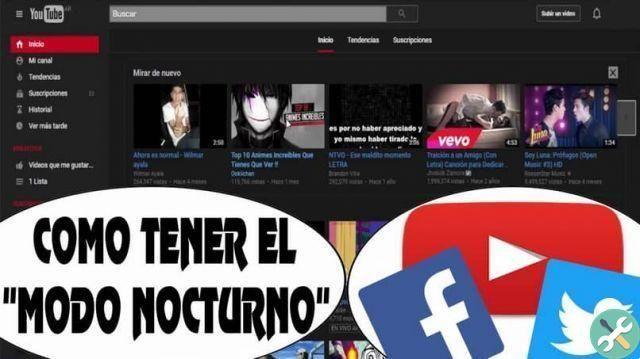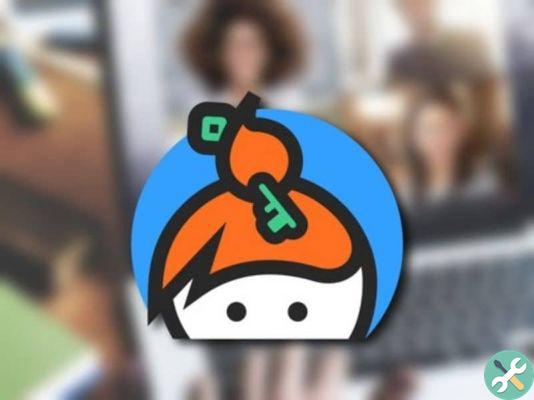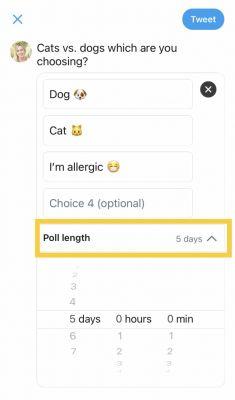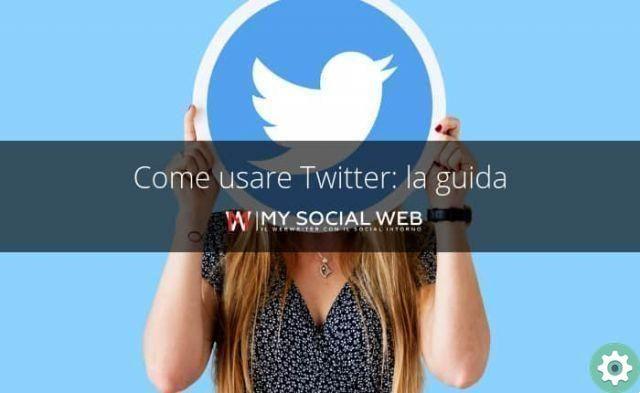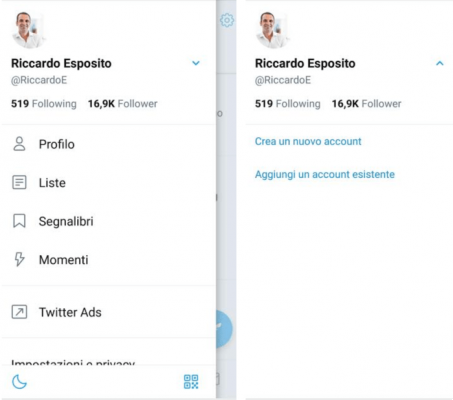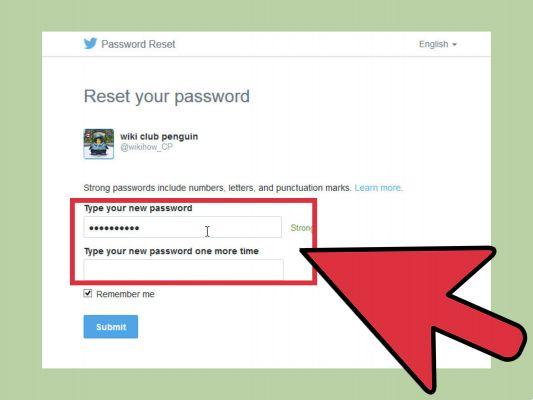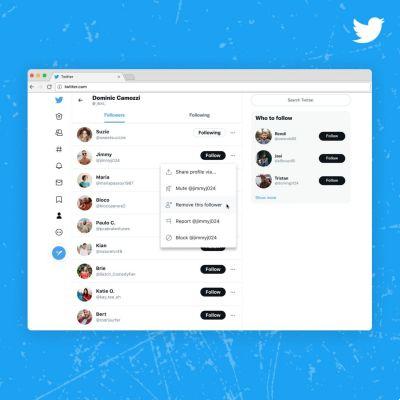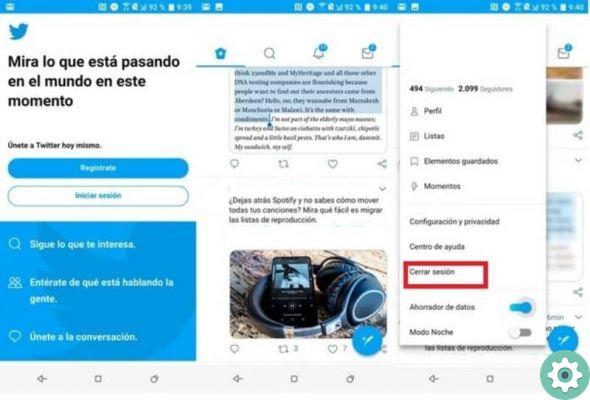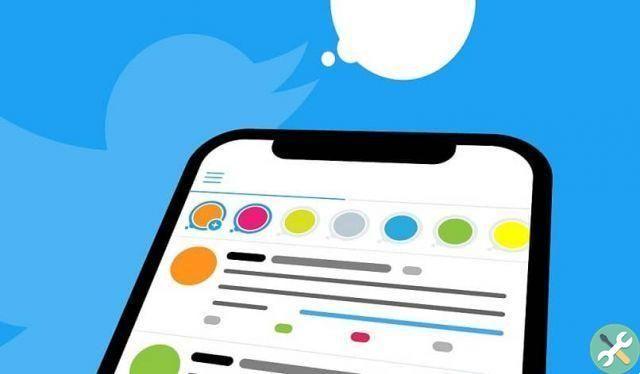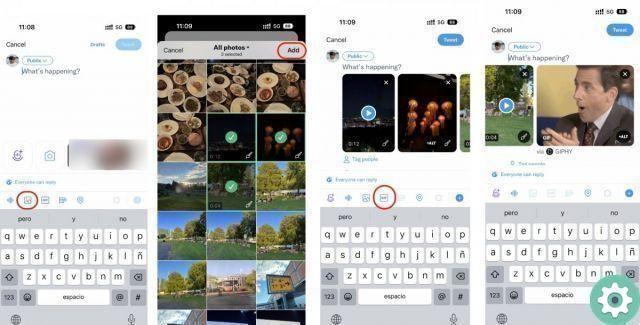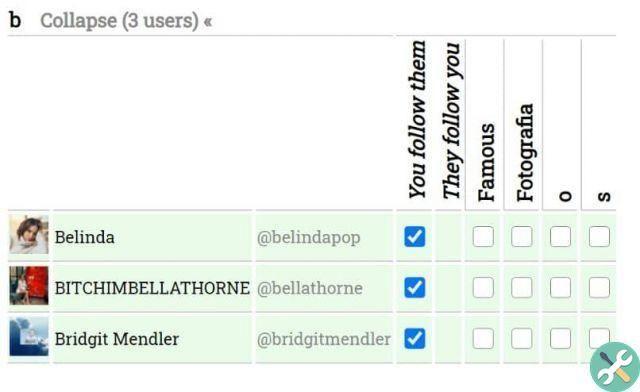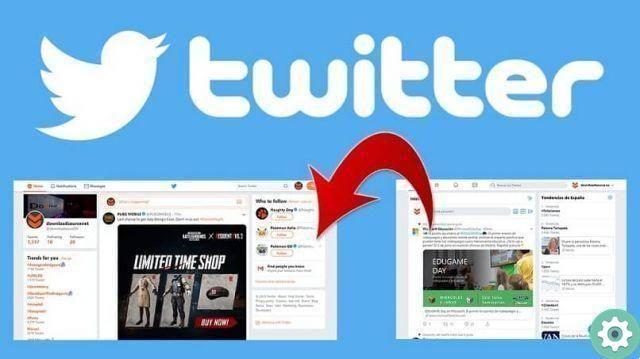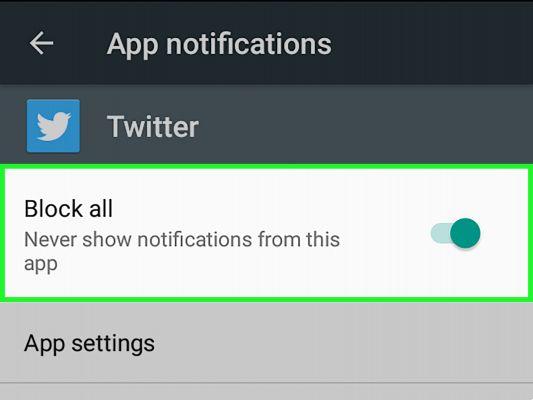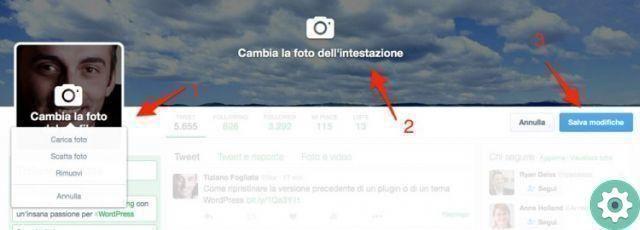
Il y a quelques jours, j'ai voulu dynamiser un peu mon profil Twitter et l'un des "petits désagréments" auquel j'ai dû faire face était justement celui de je ne sais pas comment changer ma photo de profil sur twitter quelque chose, ce qui est une bonne chose à faire de temps en temps pour mettre à jour un profil sur le réseau de l'oiseau et prouver votre valeur, ce qui est vraiment important lorsque vous souhaitez créer une voix ou une marque en ligne. Eh bien, j'ai résolu ce problème et avec lui j'ai pu pour télécharger une photo de profil Twitter personnalisée et maintenant je veux vous montrer la procédure d'abord, pour le faire sur un ordinateur de bureau et ensuite, sur des téléphones portables, si vous voulez changer votre photo de profil sur Twitter ou, vous démarrez etVous souhaitez télécharger une photo sur votre profil Twitter pour vous faire connaître.
* Au fait, vous pourriez être intéressé a : Comment partager des GIF sur Twitter… >>
Comment changer ma photo de profil Twitter depuis un PC | Étape 1
Logiquement, la première chose qu'ils doivent faire est de se connecter au compte Twitter et après cela, ils doivent cliquer sur l'icône «Profil et paramètres» de votre compte et situé en haut à droite (comme le montre l'image ci-jointe).
Une fenêtre apparaîtra et vous cliquerez sur la première option qui est le nom de votre compte (dans ce cas, Hands-on Resources).
Comment changer ma photo de profil Twitter depuis un PC | Étape 2
Avec le clic précédent, le profil du compte Twitter s'ouvrira puis vous cliquerez sur le bouton avec l'inscription «Editer le profil«, sur le côté droit immédiatement en dessous de la photo de couverture (comme on le voit dans l'image ci-jointe).
Comment changer ma photo de profil Twitter depuis un PC | Étape 3
Maintenant, vous pourrez observer qu'avec le clic de l'étape précédente, la photo de profil et la photo de couverture ont été immédiatement masquées et des textes y apparaissent pour pouvoir changer les photos dans chacune d'elles. Ensuite, ils doivent cliquer sur leur photo de profil ou là où il est écrit «Change ta photo de profil«.
Au clic de cette étape, une fenêtre apparaîtra avec quelques options et vous devrez cliquer sur la première, qui est «Télécharger des photos«.
La fenêtre classique s'ouvrira «Téléverser un fichier» où vous pouvez rechercher la photo que vous souhaitez mettre comme photo de votre profil sur Twitter, sélectionnez-la en un clic puis cliquez à nouveau sur le bouton qui dit «Avri» afin que ladite photo soit téléchargée Photos.
Eh bien, maintenant une fenêtre centrale apparaîtra avec la photo en question et ils pourront éventuellement positionner et redimensionner la photo, lorsqu'ils seront satisfaits du réglage (s'ils en ont) ils cliqueront sur "Appliquer«.
Voila, ils ont déjà une nouvelle photo de profil et n'ont qu'à cliquer sur «Sauvegarder les modifications» et apparaîtra sur son profil Twitter.
Comment changer ma photo de profil Twitter depuis un mobile | Étape 1
Il est maintenant temps de vous expliquer la procédure depuis un téléphone mobile. Ainsi, la première chose que vous devez faire est d'ouvrir l'application Twitter depuis votre mobile comme d'habitude, puis vous devrez entrer vos informations de connexion (adresse e-mail et mot de passe) pour accéder au compte.
Comment changer ma photo de profil Twitter depuis un mobile | Étape 2
Une fois entrés dans le compte Twitter, ils arriveront directement sur la page d'actualités principale et ici, vous devrez accéder à leur profil en cliquant sur les trois points horizontaux qui s'affichent en haut de la page à droite et avec lui un menu apparaissent et ils cliquent sur la première option, c'est-à-dire votre photo de profil et votre nom d'utilisateur.
Comment changer ma photo de profil Twitter depuis un mobile | Étape 3
Maintenant, ils doivent cliquer sur l'image de profil jusqu'à ce qu'une fenêtre avec quelques options apparaisse, puis, choisir en cliquant sur celle qui dit «Modification» et avec lui, une page s'ouvrira où vous devrez cliquer sur la première option, qui s'appelle «Photo«.
Maintenant, vous devez toucher votre photo et deux options apparaîtront pour télécharger une photo sur le profil Twitter, vous devez en choisir une et elles sont :
- Prenez une photo avec votre téléphone portable et ce sera votre profil Twitter.
- Choisissez une photo qui est enregistrée sur le mobile et vous devrez la rechercher et la sélectionner dans la bibliothèque d'images de votre appareil mobile, puis elle sera téléchargée et vous l'aurez comme profil sur Twitter.
Après avoir choisi l'option qu'il juge appropriée pour insérer une photo de profil sur Twitter, il cliquera enfin sur «Sauver» et auront une photo de profil sur Twitter et pourront mettre à jour ou dynamiser leur compte, ce qui est toujours le bienvenu. abonnés et de construire une présence en ligne.